Utilizar las herramientas de dibujo en la aplicación de escritorio (versión clásica)
Los participantes pueden utilizar herramientas de dibujo para realizar anotaciones directamente en la pantalla compartida de modo que todos los asistentes las vean. Esto permite a los participantes resaltar áreas de la pantalla, llamar la atención sobre ciertas partes e ilustrar sus puntos de vista de manera general. Los organizadores y los presentadores pueden permitir solamente a otros organizadores o a todos los asistentes dibujar en la pantalla compartida.
La descarga de la aplicación de escritorio solamente está disponible en los planes de pago. Obtenga más información.

Utilizar herramientas de dibujo
Use el menú Herramientas de dibujo situado en la parte superior del Visor para acceder a la herramienta de dibujo pertinente.
- Para cambiar de herramienta de dibujo, haga clic en los iconos de pluma
 , resaltador
, resaltador  o foco
o foco  (el icono seleccionado tendrá una marca de verificación).
(el icono seleccionado tendrá una marca de verificación). - Para cambiar el color de la pluma, haga clic en Cambiar color de la pluma.
- Para salir del modo de dibujo, haga clic con el botón secundario en cualquier lugar de la aplicación y haga clic en la opción Modo normal sin dibujos
 .
. - Para mostrar u ocultar el menú de herramientas de dibujo cuando el panel de control está contraído en la pestaña del panel, haga clic en el icono de anotaciones
 .
.

Habilitar o inhabilitar las herramientas de dibujo para un usuario
- En el panel Usuarios, haga clic con el botón secundario o haga clic en el icono de flecha que hay al lado del nombre del participante.
- Haga clic en Permitir dibujo.
- Si el usuario tiene habilitadas las herramientas de dibujo, aparecerá el icono de verificación
 junto a Permitir dibujo. El asistente verá un icono de dibujo en el menú Visor; puede hacer clic y arrastrar el cursor sobre el Visor para que los dibujos aparezcan en la pantalla compartida y todos los participantes puedan verlos.
junto a Permitir dibujo. El asistente verá un icono de dibujo en el menú Visor; puede hacer clic y arrastrar el cursor sobre el Visor para que los dibujos aparezcan en la pantalla compartida y todos los participantes puedan verlos. - Si el usuario no tiene habilitadas las herramientas de dibujo, el icono de verificación
 desaparecerá.
desaparecerá.
- Si el usuario tiene habilitadas las herramientas de dibujo, aparecerá el icono de verificación
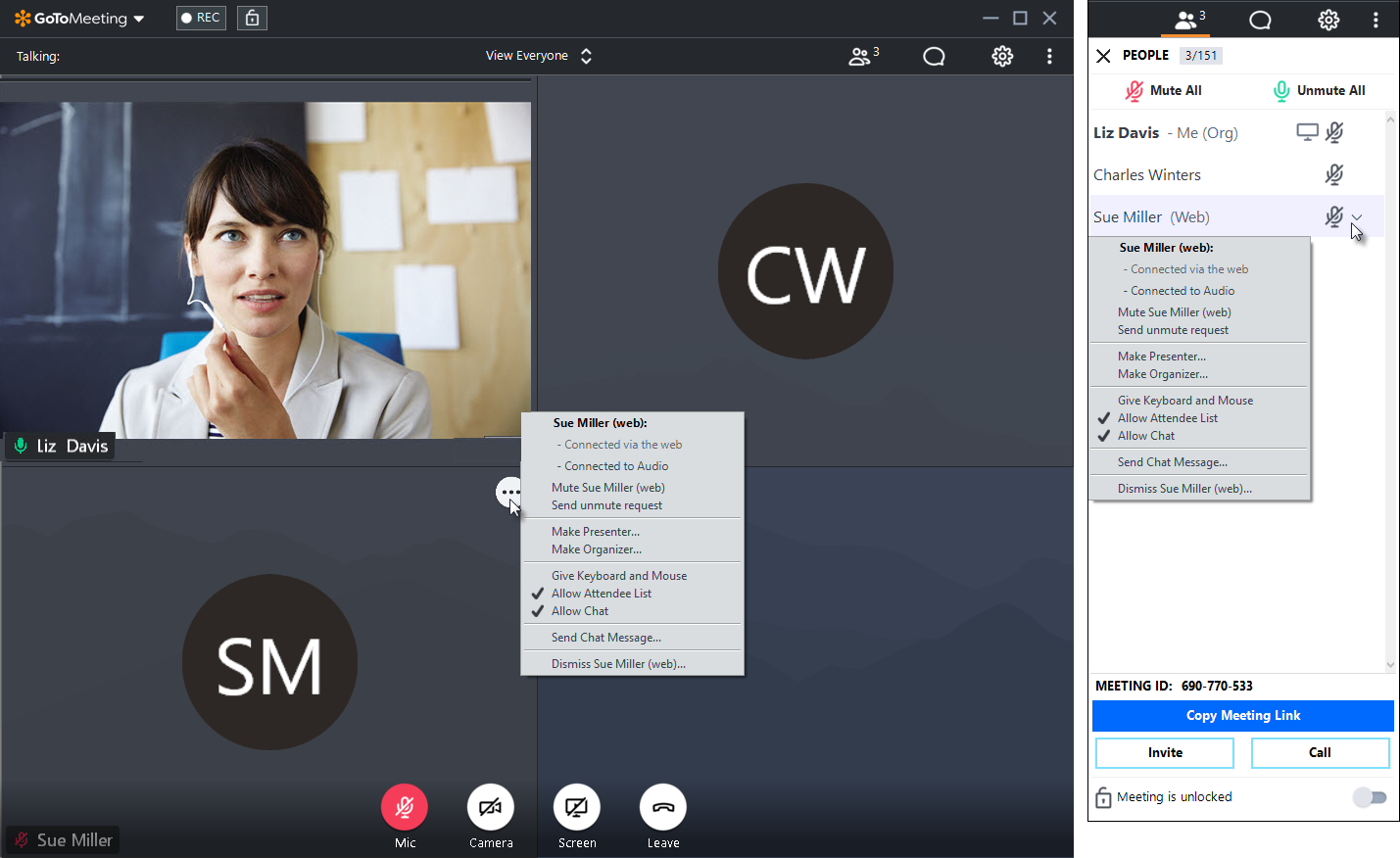
Habilitar o inhabilitar las herramientas de dibujo para todos los participantes
En el menú Herramientas de dibujo, haga clic en Los asistentes pueden dibujar.
- Si las herramientas de dibujo están habilitadas para otros usuarios, aparece un icono de verificación
 junto a Los asistentes pueden dibujar. Los asistentes pueden hacer clic y arrastrar el cursor sobre el Visor para que los dibujos aparezcan en la pantalla compartida y todos los participantes puedan verlos.
junto a Los asistentes pueden dibujar. Los asistentes pueden hacer clic y arrastrar el cursor sobre el Visor para que los dibujos aparezcan en la pantalla compartida y todos los participantes puedan verlos. - Si los usuarios no tienen habilitadas las herramientas de dibujo, el icono de verificación
 desaparece.
desaparece.
Borrar todos los dibujos
En el menú Herramientas de dibujo, haga clic en Borrar todos los dibujos.

